Google Chrome 32 ha sido liberado, y en su última actualización,ha traído algunas cosas interesantes como indicadores de pestaña y bloqueo automático de malware y mucho más. Pero una característica muy interesante es la nueva opción de Usuario Supervisado que te da control sobre el manejo de Google Chrome, permitiéndote agregar restricciones a tus usuarios, para supervisar su actividad.
Es muy sencillo, las funciones de los usuarios supervisados permiten que la cuenta principal Chrome administre muchas cuentas secundarias a la vez, que se han añadido a Chrome. Un usuario supervisado tendrá su actividad en su navegador guardadoa a través de un panel de control, así el Administrador puede ver lo que el usuario hizo en ese momento. Las páginas bloqueadas no podrán ser visitadas por el usuario. Está función aún esta en beta pero funciona bien hasta ahora, y puede ayudarte a mantener bajo control la actividad de tus hijos en la red.
Empezar con Usuarios Supervisados es muy sencillo. Primero asegúrate de estar conectado en tu cuenta de Google. Ya que estés conectado, haz clic en las opciones del menú.
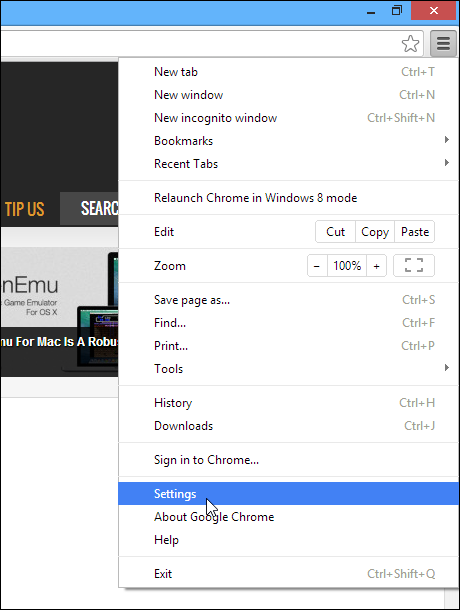
Desplázate hacia abajo en la pestaña de configuración, y haz clic en el botón de Añadir nuevo Usuario.
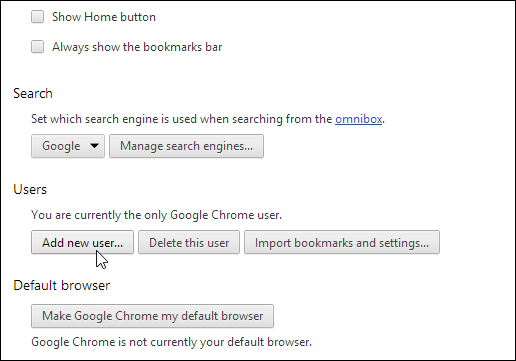
En la siguiente ventana , te darás cuenta que además de la selección de avatar y nombre, ahora Chrome te deja poner una cuenta Supervisada con la opción con solo poner » esta cuenta es supervisada por «tu dirección de correo»
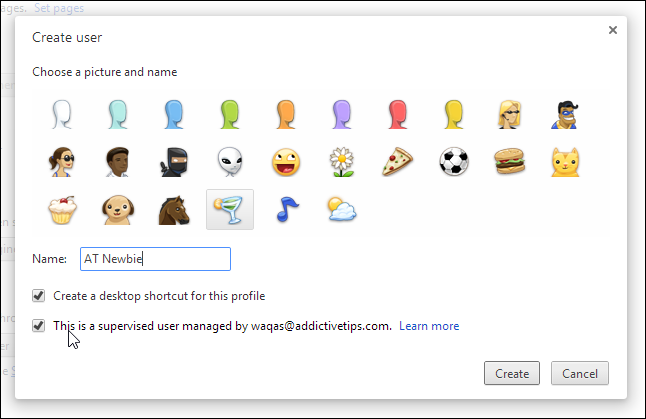
Los usuarios supervisados no pueden acceder a la cuenta del administrador. Puedes entrar a este dashboard, haciendo clic en chrome.com/manage. El dashboard lleva la lista de usuarios a la izquierda, mientras que la actividad principal, tipo de usuario y opciones de permiso están expuestos a la derecha.
La opción de permisos te permite bloquear/desbloquear Busqueda de Google para cada usuario seleccionado.

Si quieres bloquear un sitio web o dominio, haz clic en «Administror» que esta cerca de la sección de Permisos, escribe la URL de la página, selecciona el tipo de restricción, y haz clic en aceptar.
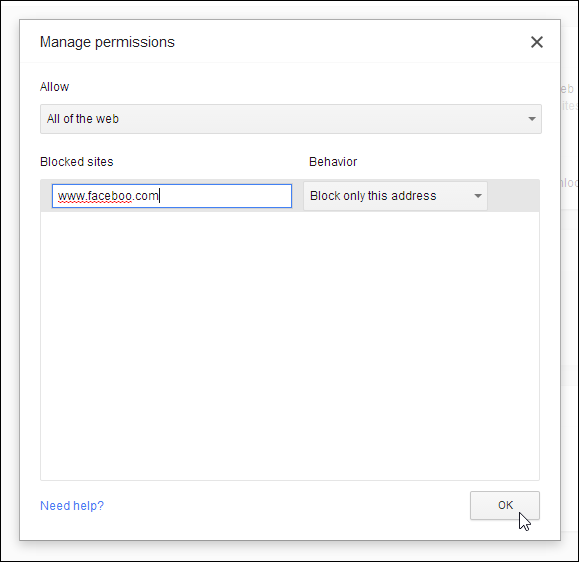
Control Parental a estado mucho tiempo en ausencia en las páginas web, pero Google a hecho un buen trabajo incluyendolo en la última versión de Chrome en la manera más intelignete.